TomTom Spark 3'te Apple Music nasıl çalınır
TomTom Spark, önceki TomTom saatleriyle benzer tasarımlara sahiptir, ancak daha hafiftir ve ekranı biraz daha küçüktür. Kayışı da belirgin şekilde daha ince ve daha hafiftir. TomTom Spark serisi fitness odaklıdır ve dört farklı modelle gelir. Tüm TomTom spark modelleri aynı temel özelliklere sahiptir: GPS, çoklu spor özelliği ve 7/24 etkinlik takibi. "Kardiyo" terimini eklemek, yerleşik HRM'yi aldığınız anlamına gelirken, "Müzik" terimini eklemek, müzik çalma özelliğine sahip olduğunuz anlamına gelir. Yalnızca TomTom Spark 3 Müzik + Kulaklıklar ve TomTom Spark 3 Kardiyo + Müzik'te yerleşik müzik çalar bulunur. Diğer iki model müzik çalamaz.
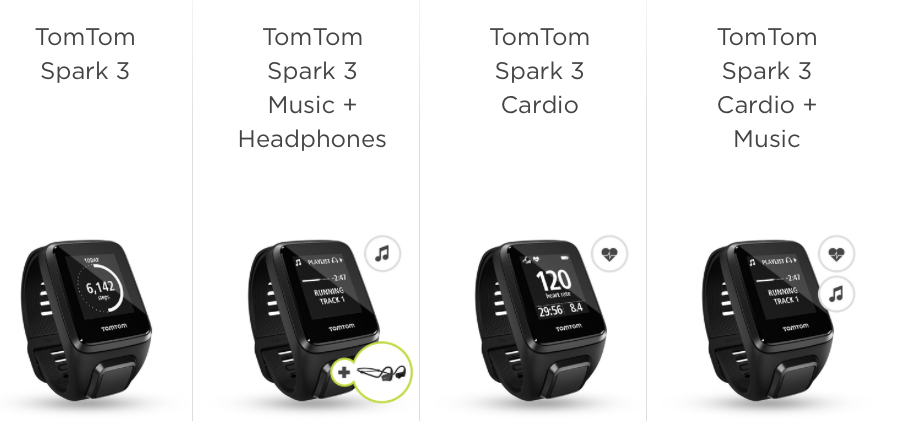
TomTom Spark 3 Müzik + Kulaklıklar ve TomTom Spark 3 Kardiyo + Müzik, telefonunuzu taşımadan 500'den fazla şarkı taşıyabilir. TomTom Spark'ın Apple Music, Spotify vb. müzik akışı hizmetlerini desteklemediğini unutmayın. Saatle yalnızca yerel müzik çalabilirsiniz . Ancak yine de Apple Music şarkılarını Spark Music ve Spark Cardio + Music'te çalabilirsiniz. Tek yapmanız gereken Apple Music şarkılarını mp3 olarak indirmek ve ardından bunları TomTom Spark saatine yüklemek. Aşağıdaki adımları izleyin.
İlgili: VirtualDJ'ye Spotify nasıl eklenir ?
Bölüm 1 Apple Music M4P şarkılarını MP3'e indirin
Şarkılar DRM korumalı olduğundan, doğrudan iTunes'dan indirdiğiniz şarkılar eşzamanlanamaz ve TomTom Spark üzerinde çalınamaz. Apple Music'i TomTom Spark üzerinde çalmak için Apple Music şarkılarını MP3 gibi DRM'siz biçimlerde indirmeniz gerekir.
1. Apple Music Converter'ı İndirin ve Başlatın
Mac veya Windows'unuzda Ondesoft iTunes Converter'ı indirin, kurun ve başlatın. Tüm iTunes kitaplığını otomatik olarak yükleyecektir. Apple Music şarkılarını, albümlerini ve çalma listelerini Kitaplığa eklediğinizden emin olun. Apple Music kataloğundan Kitaplığınıza şarkı, albüm veya çalma listeleri nasıl eklenir?
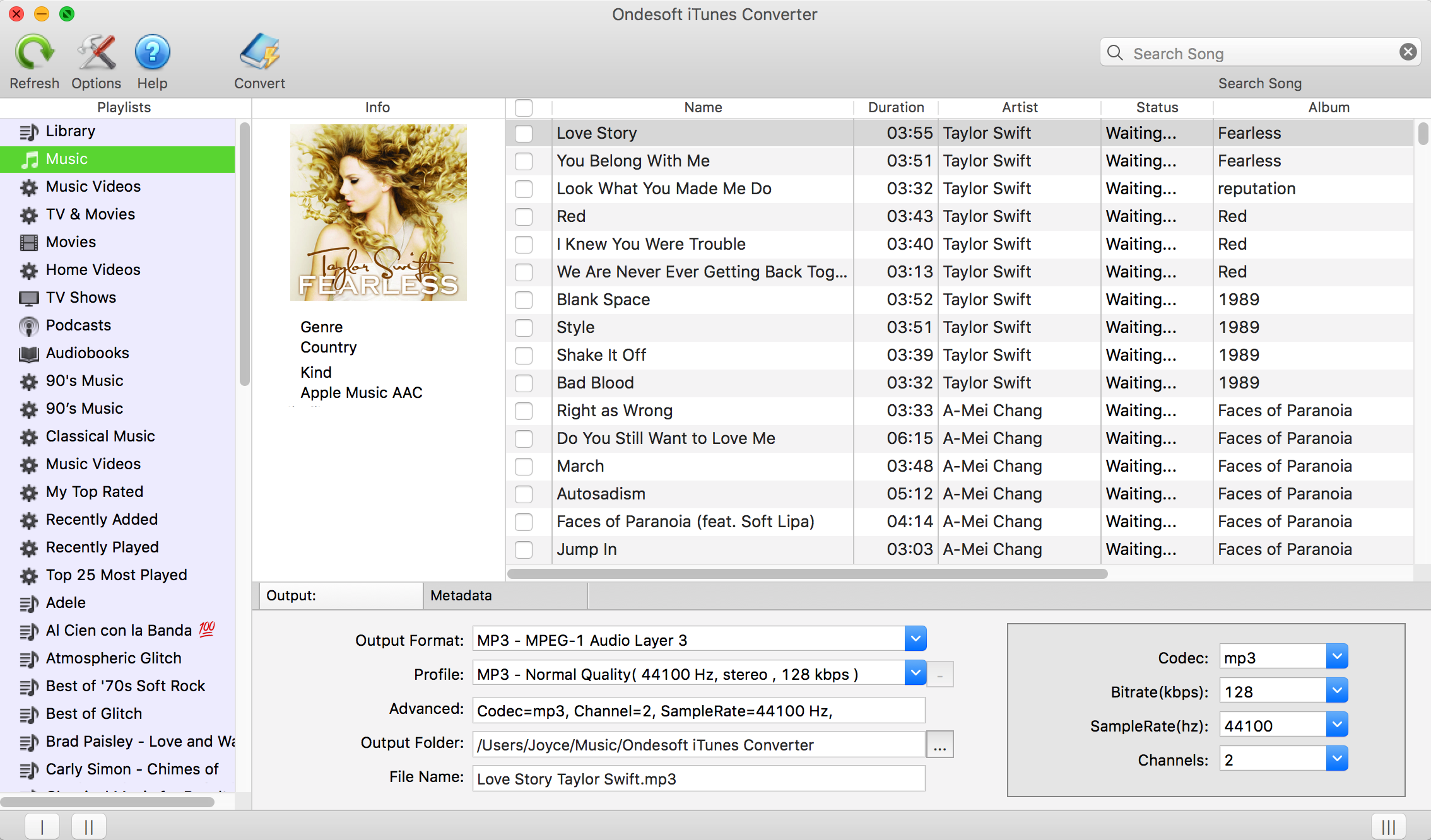
2. Apple Music şarkılarını kontrol edin
Sol taraftan Müzik veya çalma listesi adına tıklayın, ardından mp3 olarak indirmek istediğiniz Apple Music şarkılarını seçin. Müzik veya çalma listesindeki tüm şarkıları seçmek için üstteki onay kutusunu tıklayın.
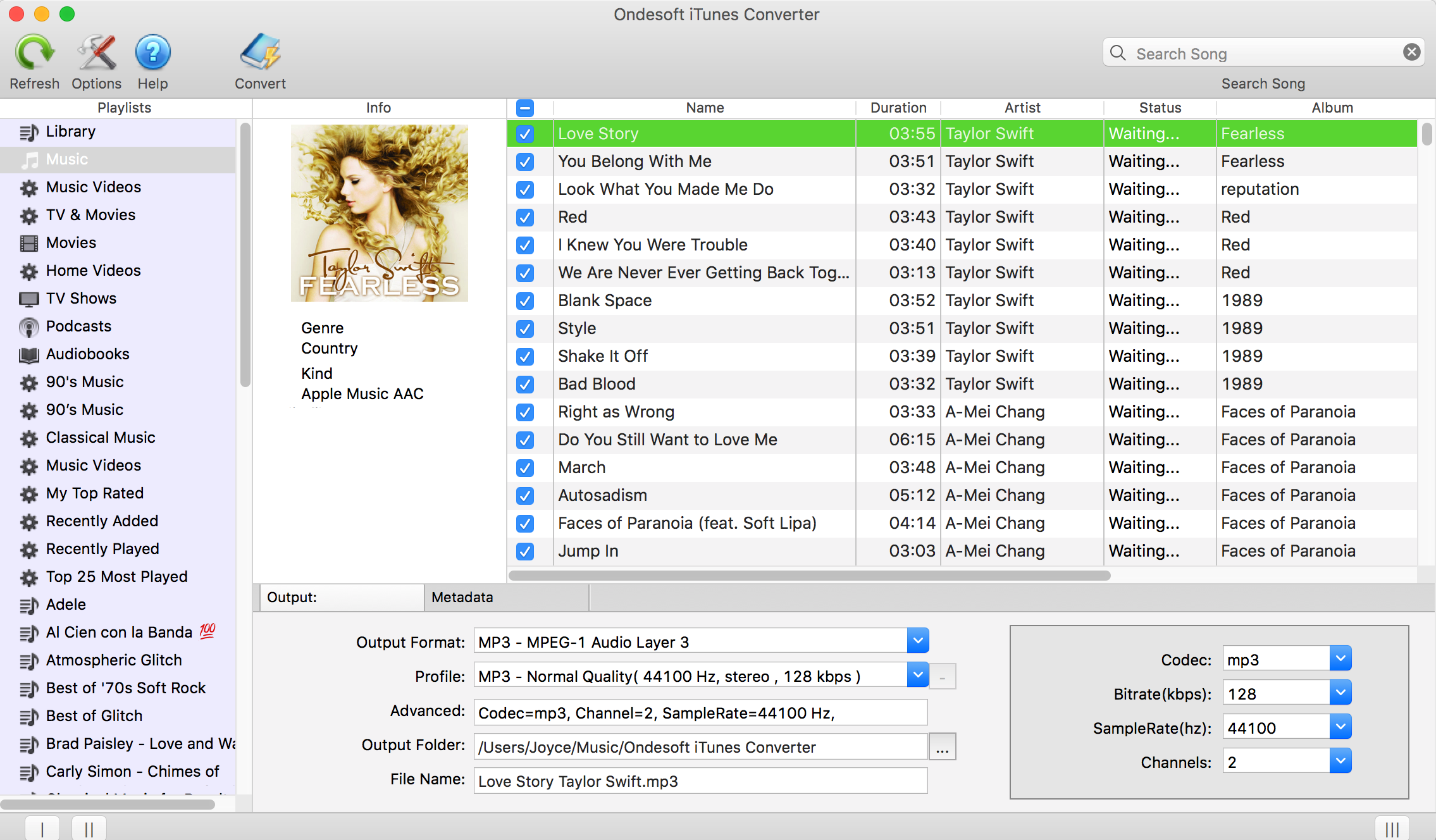
Bir çalma listesi seçin.
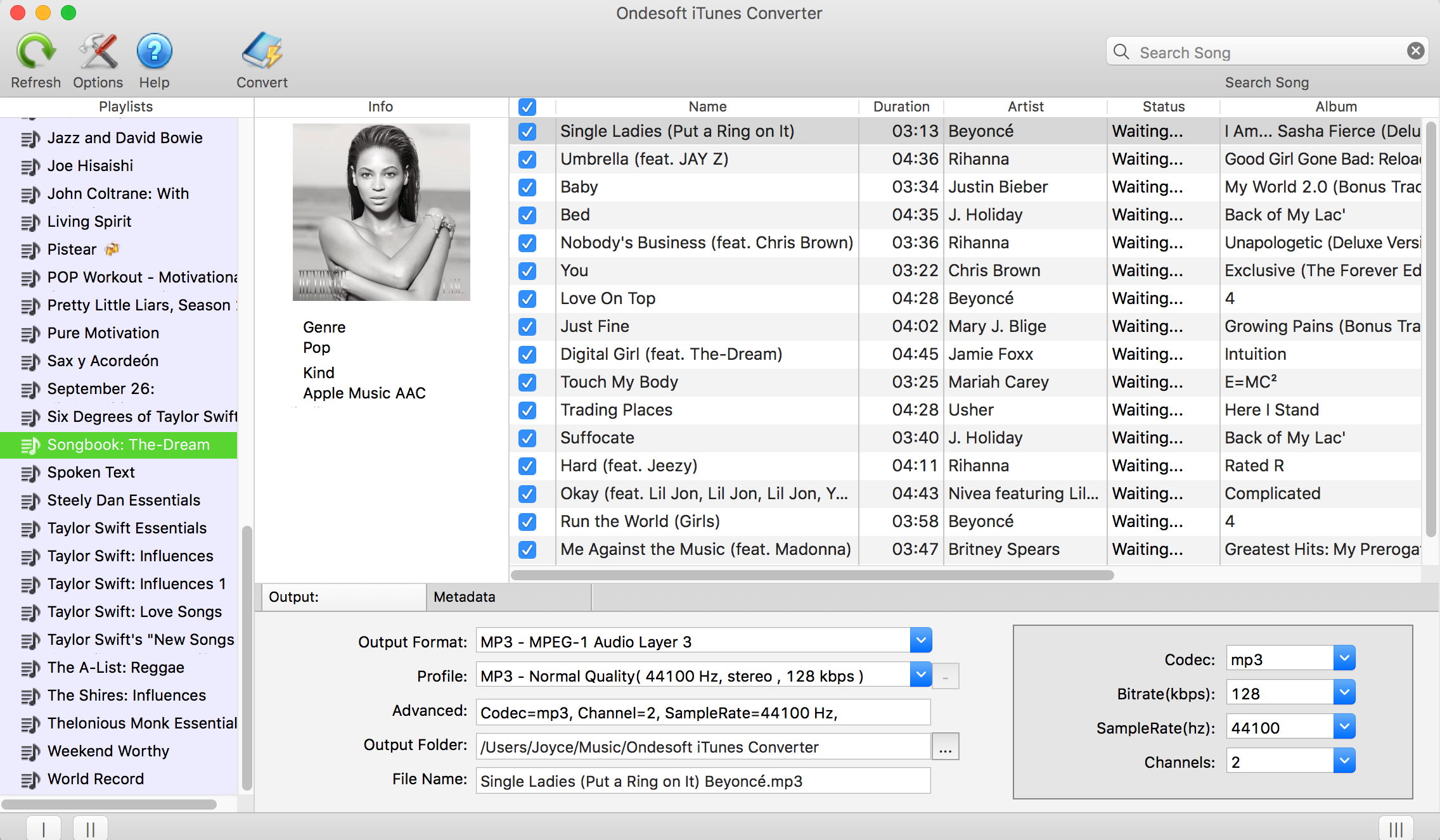
3. Çıkış ayarlarını yapılandırın
Çıktı biçimini seçin. Bu Apple Music dönüştürücü, Apple Music M4P parçalarının MP3, M4A, AC3, AAC, AIFF, AU, FLAC, M4R ve MKA'ya dönüştürülmesini destekler.
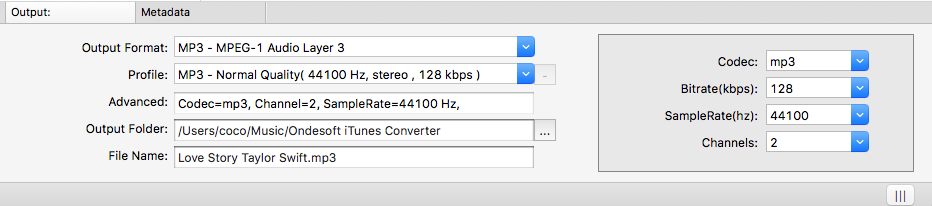
Apple Music dönüştürücü, her çıktı biçimi için farklı profil ayarları sağlar: Farklı Bit Hızı, SampleRate ve kanallarla Yüksek, Normal ve Düşük. Ayrıca değeri istediğiniz gibi özelleştirebilirsiniz.
Çıktı dosya adı, Sanatçı - Albüm - Parça - Title.mp3 gibi Başlık, Sanatçı, Albüm, TrackID ve DiskID içerebilir. Tercihler'i açmak ve isterseniz çıktı dosya adı biçimini özelleştirmek için menü çubuğundaki Seçenekler'e tıklayın.
Çıktı mp3 dosya adı, Sanatçı - Albüm - Parça - Title.mp3 gibi Başlık, Sanatçı, Albüm, TrackID ve DiskID içerebilir. Tercihler'i açmak ve isterseniz çıktı mp3 dosya adı biçimini özelleştirmek için menü çubuğundaki Seçenekler'e tıklayın. Daha sonra tüm çıkış MP3 şarkıları bu dosya adı biçiminde olacaktır.

4. Dönüştürmeye Başlayın
Seçili Apple Music M4P şarkılarını MP3'e dönüştürmeye başlamak için Dönüştür düğmesini tıklayın.
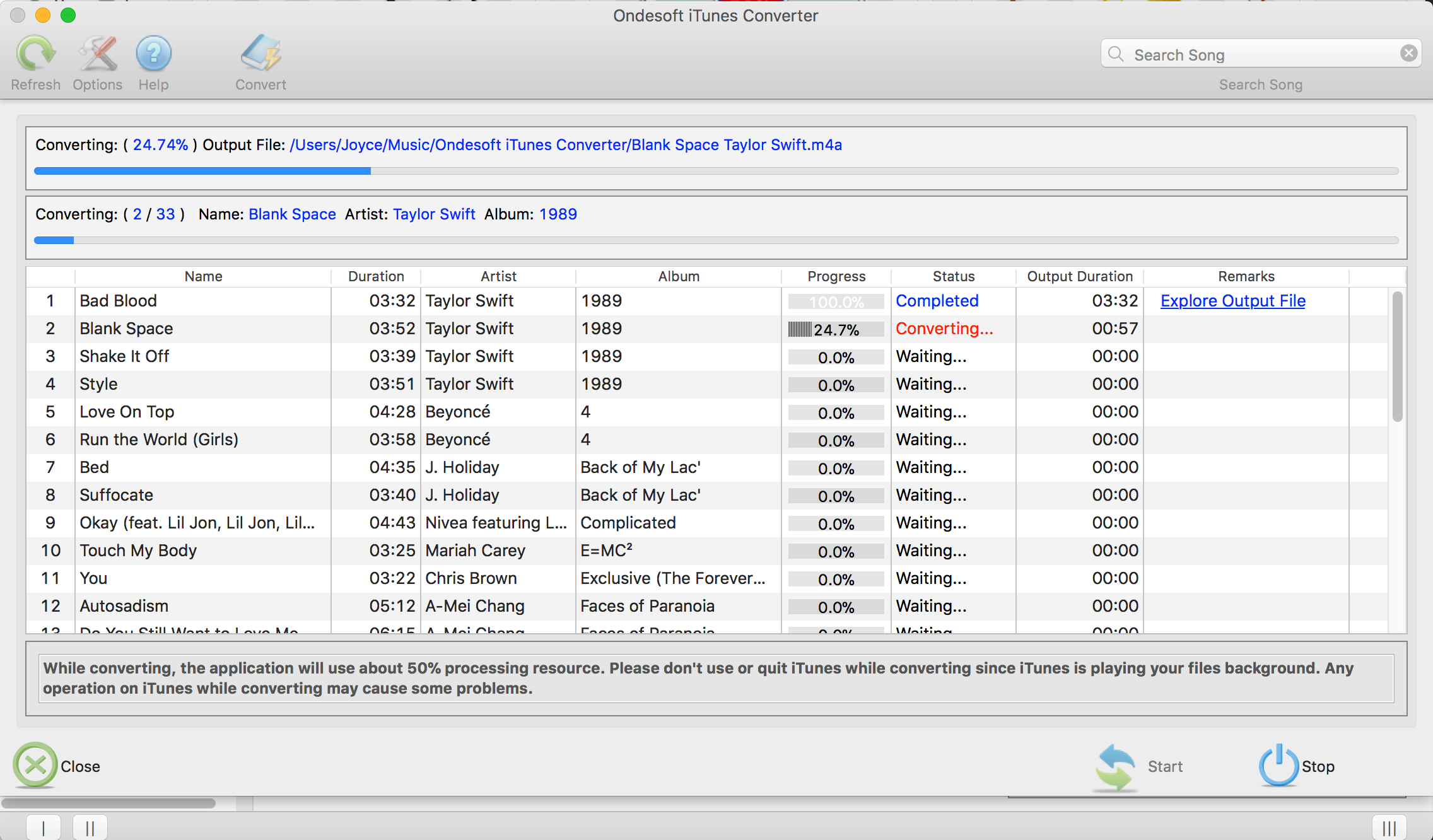
Bölüm 2 DRM'siz Apple Music'i TomTom Spark ile senkronize edin
Müzik çalma listelerini saatinizle senkronize etmek için şu adımları izleyin:
Adım 1: Müzik saatinizi bilgisayarınıza bağlayın. TomTom Sports Connect açılır ve güncellemeleri kontrol eder.
Adım 2: TomTom Sports Connect'te MÜZİK simgesine tıklayın. TomTom Sports Connect, bilgisayarınızı müzik çalma listeleri için tarar.
3. Adım: Bir oynatma listesinin üzerine gelin ve oynatma listesini saatinize kopyalamak için + işaretini tıklayın. Artık müzik çalma listelerini saatinizde çalabilirsiniz.
Features of Ondesoft Apple Music Converter:
Automatically synchronize with iTunes Library
Just add Apple Music tracks, playlists or albums to iTunes Library. Apple Music to MP3 converter will automatically load and show them on the interface.
There is no need to download the tracks, playlists or albums if your internet connection is fast enough
.
Customize profile settings
Apple Music to MP3 converter allows you to customize Codec, Bitrate, Sample rate and Channels of the output file. Also you may save them as custom profile for future use.
Fast Conversion Speed
The conversion speed can be as fast as 16X and you are free to set it as you desired.
Search Function
Güçlü arama işlevi, ihtiyacınız olan Apple Music parçalarını ada, sanatçıya ve albüme göre hızla bulmanızı sağlar.
Dosya adı biçimini özelleştir
Çıktı dosyası adı Başlık, Sanatçı, Albüm, TrackID ve DiskID içerebilir ve istediğiniz gibi özelleştirmekte özgürsünüz.
Kimlik etiketlerini kaydet
Şarkı adı, Sanatçı adı, Albüm, Albüm sanatçısı, Tür ve Sanat Eseri gibi kimlik etiketleri çıkış MP3 ve M4A dosyalarına kaydedilecektir.
Toplu dönüştürme
Toplu dönüştürme, aynı anda istediğiniz kadar Apple Music parçasını dönüştürmenize olanak tanır.
Kenar çubuğu
Apple Müzik Dönüştürücü
Sıcak İpuçları
Apple Müzik İpuçları
Devamı >>- En İyi 4 Apple Müzik Dönüştürücü
- Egzersiz Motivasyon Müzik MP3 Ücretsiz İndir
- Apple Music'i Android'de zil sesi olarak ayarlayın
- Apple Music'i iPhone'da zil sesi olarak ayarlayın
- Apple Music destekli cihazlar
- Google Pixel'de Apple Müzik Çalın
- Apple Music'i Moto G7'de çalın
- Apple Music'i Samsung Galaxy'de Çalın
- Apple Music'i Fitbit Ionic'te çalın
- Apple Music'i Serato DJ'de kullanın
- Apple Music'i iTunes olmadan çalın
- Apple Music planını değiştir
- Apple Music Antidote çalma listesini mp3'e indirin
- Apple Music'i düzeltin iPhone'a indirmeyin
- Apple Music DRM nedir ve DRM nasıl kaldırılır
- Android TV'de Apple Müzik
- iPhone 4'te Apple Music şarkılarını çalın
- Apple, Apple Müzik Hizmeti için Web Sürümünü Başlattı
- Apple Music M4P'yi MP3'e Dönüştür
- Apple Music'i MP3'e Dönüştür
- Apple Music'i SD karta indirin
- Drake More Life'ı Apple Music'ten MP3'e indirin
- Çözüldü: Ücretsiz Apple Music Almanın 3 Yolu
- Apple Music aboneliğini iptal et
- Apple Music'i iTunes olmadan dinleyin
- Apple Music'i ödemeden dinleyin
- Apple Music'i Amazon Echo'da abonelik olmadan çalın
- Amazon Echo'da Apple Müzik Çalın
- Amazon Fire 7 Tablette Apple Music Akışı
- Apple Music'i Fire TV'de abonelik olmadan çalın
- Android TV'de Apple Müzik Çalın
- Apple Music'i Fire TV'de çalın
- Apple Music'i MP3 Çalarlarda Çalın
- Çözüldü: Apple Music'i Sonos'ta abonelik olmadan çalın
- Apple Music'i SoundTouch'ta çalın
- Apple Music uygulaması olmadan Android'de Apple Music şarkılarını çalın
- Mac'te Apple Music DRM'yi Kaldırın
- Apple Music'i Amazon Fire TV Stick 4K'da yayınlayın
- Google Home'da Apple Müzik Çalın
- Apple Music çalma listelerini Spotify'a aktarın
- Apple Music şarkılarını Google Play Müzik'e yükleyin ve yayınlayın
- Android'de Apple Müzik Çalın
- Amazon cihazlarda Apple Music
- Apple Music'i Roku'ya ücretsiz olarak aktarın
- Samsung Smart TV'de Apple Music
- Apple Music'i TV'de oynatın
- Apple Music'i Xbox One'da Çalın
- Apple Music şarkılarını zil sesi olarak ayarlayın
- Arabada Apple Music'in keyfini çıkarın
- Android Tablette Apple Music şarkılarını çalın
- iPod nano'da Apple Music şarkılarını çalma
- Apple Music şarkılarını iPod shuffle'da çalma
- Apple Music şarkılarını iPod classic'te çalın
- SAMSUNG Galaxy Tab'da Apple Music şarkılarını çalın
- Apple Music'i indirmeden PS4'te yayınlayın
- Apple Music şarkılarını USB Flash Sürücüye aktarın
- PlayStation®'da Apple Müzik
- Apple Music'i Chromebook'ta çalın
- PC'de Apple Music dinlemenin 3 yolu
- Apple Music'i Windows'ta MP3'e Dönüştürün
- Apple Music'i Microsoft Lumia'da çalın
- SanDisk Clip Jam'de Apple Music Çalın
- Windows Phone'da Apple Music Çalın
- Apple Music Converter for Windows
- Apple Music now groups different versions of the same albums
- Download album Black Habits to mp3 from Apple Music
- Download Apple Music Replay 2020 playlist to mp3
- Download Apple Music Playlist Agenda to mp3
- Download Naomi Campbell's Apple Music Playlist to mp3
- Play Apple Music on Garmin Smartwatch
- Download Album YHLQMDLG to mp3 from Apple Music
- Convert Genius' video series Verified to MP4 from Apple Music
- Convert Lady Gaga Stupid Love music video to mp4
- Extract Audio from iTunes Movies, TV Shows or Music Videos
- Convert Justin Bieber Music Video Habitual to MP4 from Apple Music
- Ask Alexa to play Apple Music on Amazon Echo
- Download Halle Berry Apple Music Playlist to mp3
- Download Lady Gaga Apple Music Playlist to mp3
- Justin Bieber'ın 'Mevcut' Şarkısı için Müzik Videosunu Apple Music'ten MP4'e Dönüştürün
- Üyeliği iptal ettikten sonra Apple Music şarkılarını saklayın
- Apple Music'i djay'de kullanın
- Apple Music'i VirtualDJ'ye ekleyin
- Apple Music'i Camtasia'da kullanın
- Apple Music'i TomTom Spark 3'te çalın
- Apple Music'i FLAC'a Dönüştür
- M4P'yi M4A'ya Dönüştür
- Apple Music şarkıları CD'ye nasıl yazılır
- Kodi'de Apple Müzik Çalın
- Apple Music şarkılarını Alarm olarak ayarlayın
- Diehard Müzik Severler İçin Apple Müzik Dönüştürücü






